win10系统如何删除更新补丁文件 win10删除更新补丁文件的步骤
更新时间:2022-04-06 13:28:00作者:huige
微软经常会不定期的推送更新补丁,所以很多windows系统用户都会选择下载更新,而这些更新补丁文件会占据电脑很多的空间,所以如果更新好了之后就可以将其删除,但是很多win10系统用户不知道要如何删除更新补丁文件,针对此问题,本文给大家说说详细的删除方法吧。
推荐:Windows10专业版下载
方法一
系统c盘内直接删除:
1、依次展开系统盘c盘的目录:\Windows\SoftwareDistribution\Download ,里面的文件及文件夹就是win10更新安装留下的补丁文件。
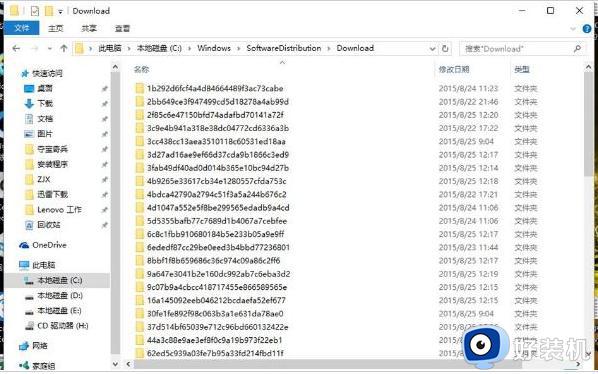 2、直接按下快捷键CTRL+A全选文件,然后鼠标右击点击删除+shift键即可永久删除文件。
2、直接按下快捷键CTRL+A全选文件,然后鼠标右击点击删除+shift键即可永久删除文件。
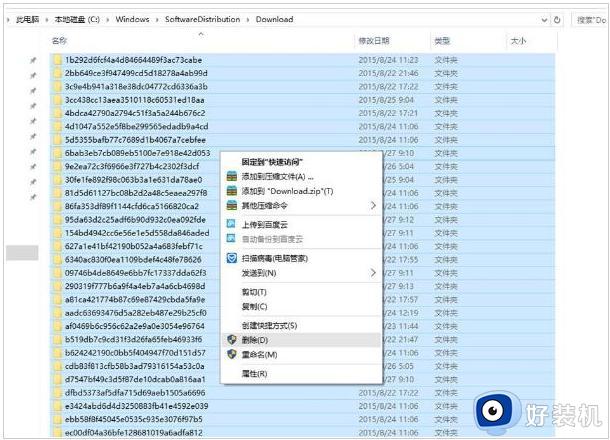
方法二、
磁盘清理内删除:
1、选中C盘,鼠标右键选择属性打开。
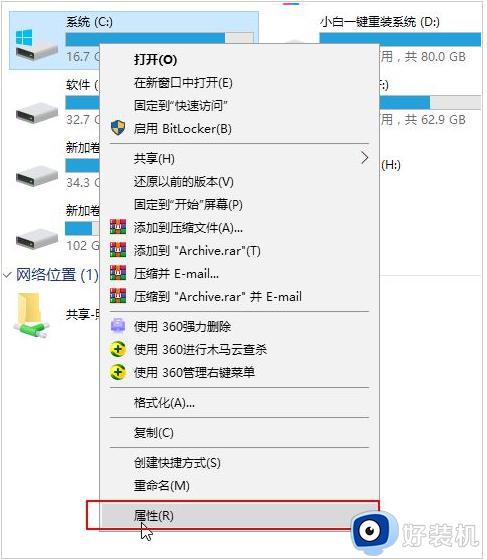 2、接着点击“磁盘清理”进入。
2、接着点击“磁盘清理”进入。
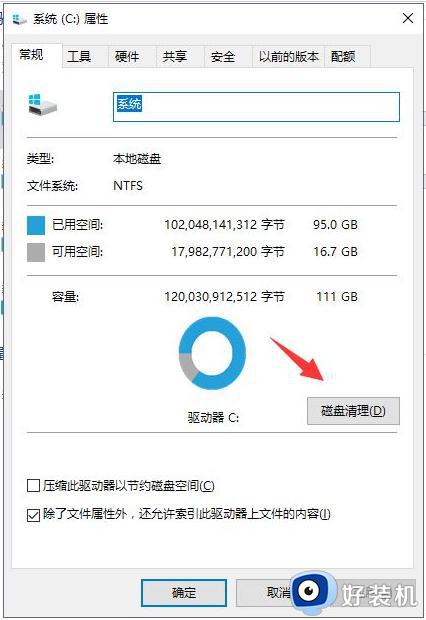 3、点击清理系统文件。
3、点击清理系统文件。
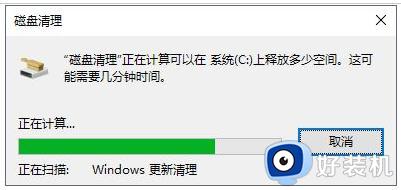 4、然后全部勾选需要删除的文件,最后点击确定就可以完成删除。
4、然后全部勾选需要删除的文件,最后点击确定就可以完成删除。
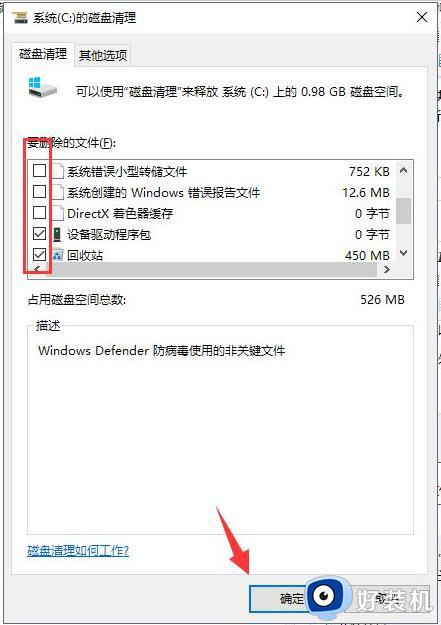
上述给大家讲解的就是win10系统如何删除更新补丁文件的详细内容,有相同需要的小伙伴们可以按照上面的方法来进行删除吧,希望可以帮助到大家。
win10系统如何删除更新补丁文件 win10删除更新补丁文件的步骤相关教程
- win10删除系统更新文件详细步骤 win10怎样删除系统更新文件
- w10补丁下载后怎样删除 w10如何删除更新补丁
- 如何删除win10更新补丁 win10系统怎么删除更新补丁
- win10怎么删除更新补丁 win10删除更新补丁的方法
- win10的更新文件怎么删除 win10的更新文件在哪里删除
- win10删除更新补丁的办法 win10更新补丁的卸载的方法
- Win10系统补丁更新在哪操作 Win10系统补丁更新的设置方法
- win10 怎么卸载补丁 windows10卸载更新补丁的步骤
- win10更新包可以删除吗 win10更新安装包在哪里删除
- win10强制卸载补丁kb5006670详细步骤 win10怎么卸载系统补丁kb5006670
- win10拼音打字没有预选框怎么办 win10微软拼音打字没有选字框修复方法
- win10你的电脑不能投影到其他屏幕怎么回事 win10电脑提示你的电脑不能投影到其他屏幕如何处理
- win10任务栏没反应怎么办 win10任务栏无响应如何修复
- win10频繁断网重启才能连上怎么回事?win10老是断网需重启如何解决
- win10批量卸载字体的步骤 win10如何批量卸载字体
- win10配置在哪里看 win10配置怎么看
热门推荐
win10教程推荐
- 1 win10亮度调节失效怎么办 win10亮度调节没有反应处理方法
- 2 win10屏幕分辨率被锁定了怎么解除 win10电脑屏幕分辨率被锁定解决方法
- 3 win10怎么看电脑配置和型号 电脑windows10在哪里看配置
- 4 win10内存16g可用8g怎么办 win10内存16g显示只有8g可用完美解决方法
- 5 win10的ipv4怎么设置地址 win10如何设置ipv4地址
- 6 苹果电脑双系统win10启动不了怎么办 苹果双系统进不去win10系统处理方法
- 7 win10更换系统盘如何设置 win10电脑怎么更换系统盘
- 8 win10输入法没了语言栏也消失了怎么回事 win10输入法语言栏不见了如何解决
- 9 win10资源管理器卡死无响应怎么办 win10资源管理器未响应死机处理方法
- 10 win10没有自带游戏怎么办 win10系统自带游戏隐藏了的解决办法
